如何将AE软件中文字效果设置为粗糙边缘
今天,小编给大家分享将AE软件中文字效果设置为粗糙边缘的方法,希望对大家有所帮助。
具体如下:
1. 首先,请大家在自己的电脑中找到AE软件,点击进入主界面,然后创建一个AE合成,如图所示即为AE合成设置页面,请大家将AE合成的大小设置成1280*720像素,而且将像素长宽比和帧速率等属性也设置一下。
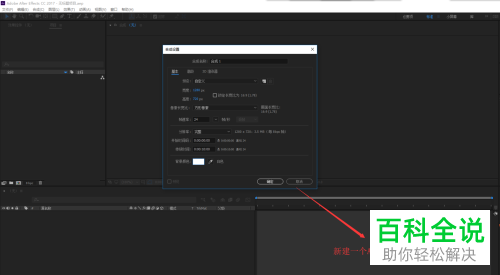
2. 第二步,我们来到了新建的合成项目页面,请大家右击,然后点击屏幕中【新建】下的【纯色命令】即可。
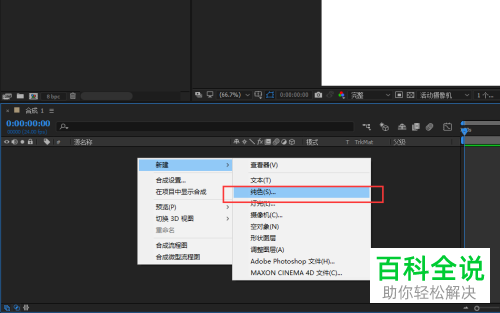
3. 第三步,如图所示,我们需要将“纯色设置”页面中的窗口大小设置为不变,然后点击颜色的色块,这样即可修改一个颜色,将其设置成AE项目的背景色。
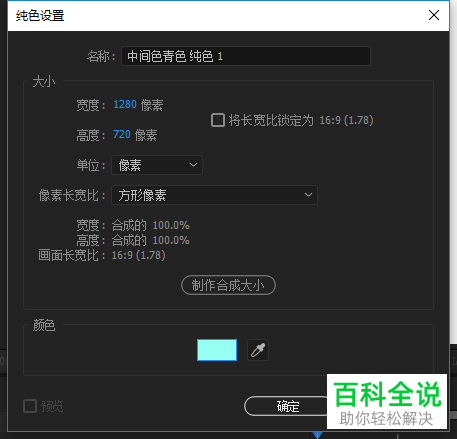
4. 第四步,接下来,请大家点击屏幕中的文字工具,然后在新出现的【合成1预览】界面的方框中输入“WALKING”,接着将选中的文字进行属性与对齐方式让文字置于中央位置的设置。

5. 第五步,此时请大家将文字选中,然后将效果控件界面,然后右击屏幕中的【风格化】里的【内置效果】就行了。
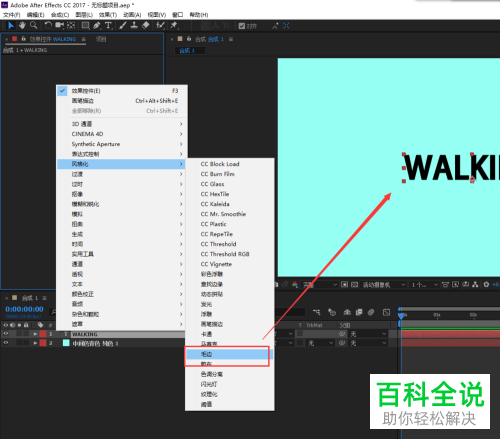
6.最后,完成上述步骤后,请大家选择屏幕中的【文字添加毛边效果】 选项,接着在【效果控件】中调整一下毛边效果的参数就行了,操作完成。

以上就是将AE软件中文字效果设置为粗糙边缘的方法。
赞 (0)

